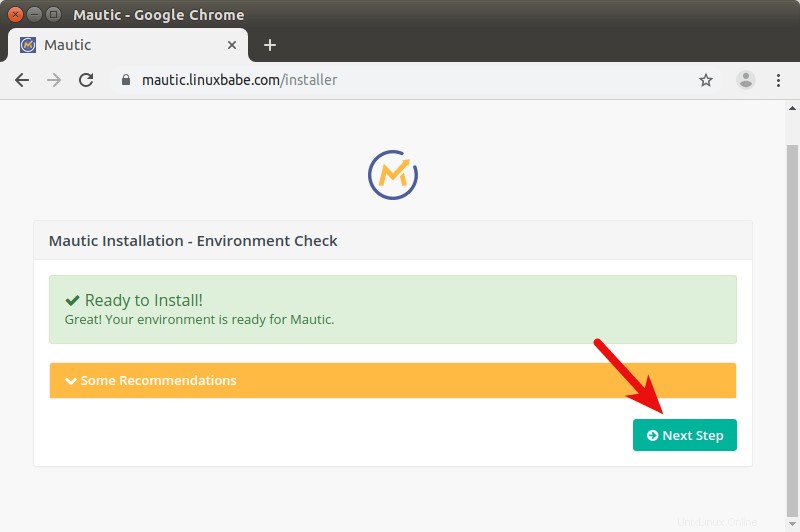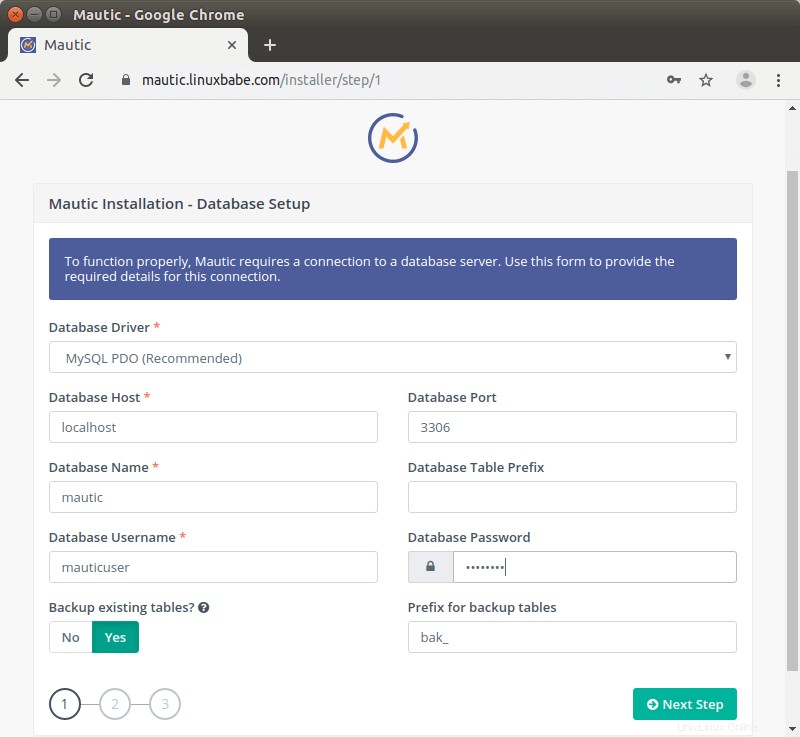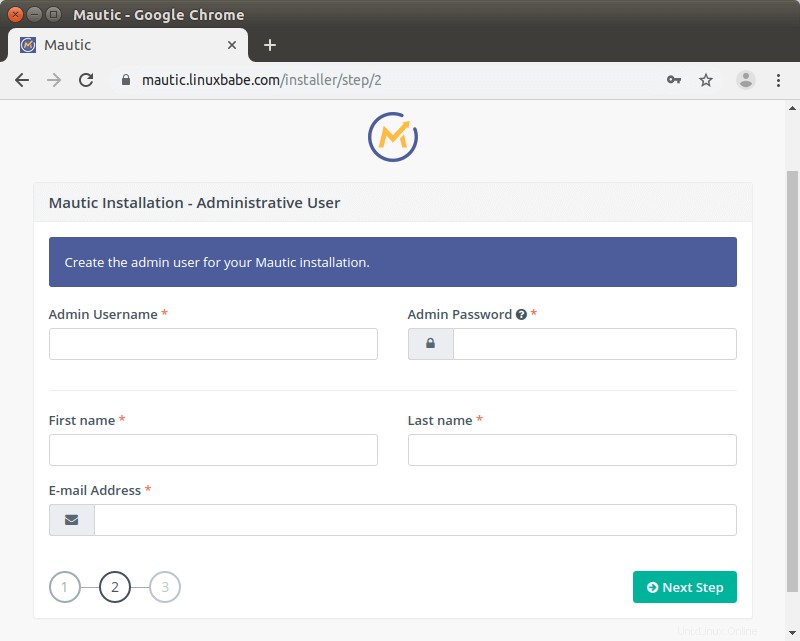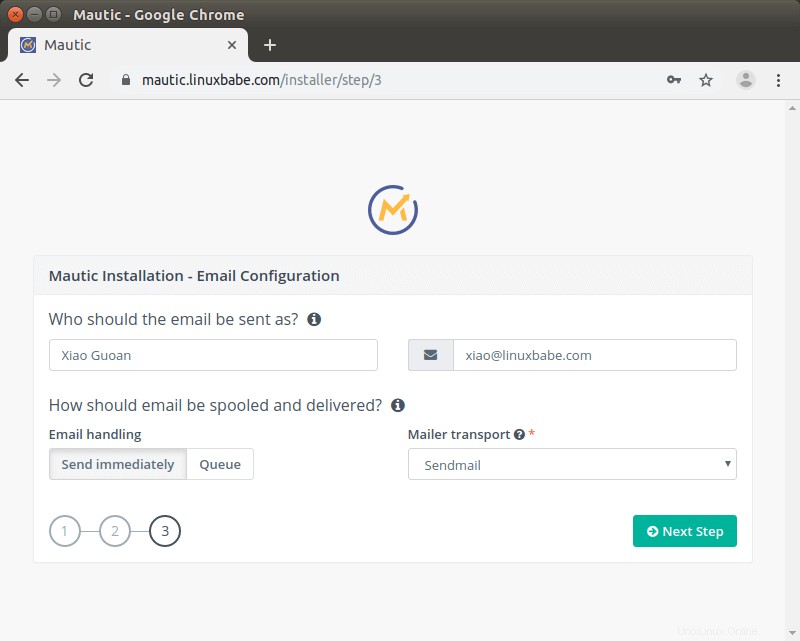Tutorial ini akan menunjukkan kepada Anda cara mengatur platform pemasaran email Mautic di Ubuntu 18.04 dengan server web Apache atau Nginx. Mautic adalah alternatif sumber terbuka gratis untuk penyedia layanan email komersial seperti MailChimp.
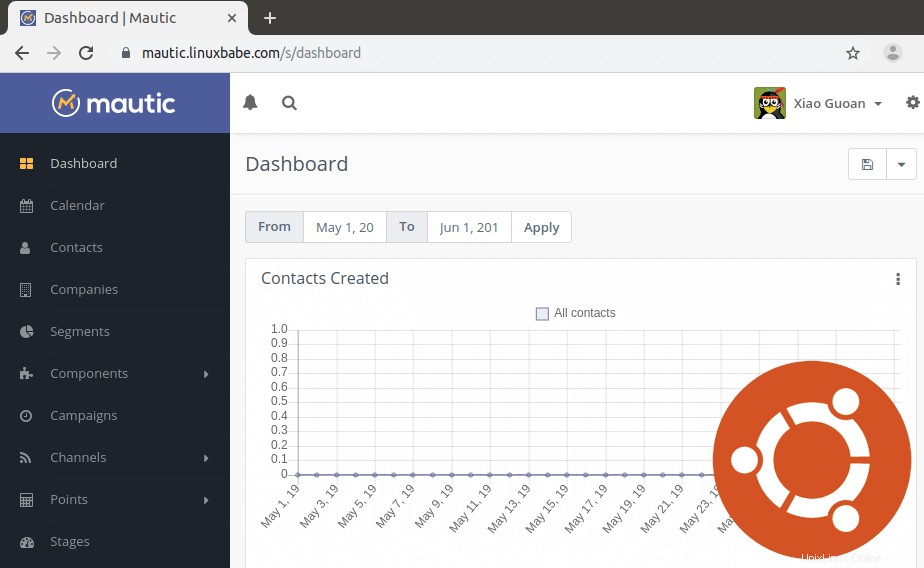
Fitur utama Mautic termasuk
- Pemeliharaan dan pelacakan pemimpin
- Kampanye pemasaran
- Program aliran tetesan
- Buat laman landas
- Secara otomatis mengiklankan kontak melalui API
- Pemantauan media sosial
- Instal plugin gratis untuk memperluas fungsionalitas Mautic.
- Mautic dapat dengan mudah diintegrasikan dengan layanan relai SMTP pihak ketiga seperti Gmail, Mandrill, Sendgrid, Amazon SES. Anda juga dapat menggunakan server email Anda sendiri.
- Dapat berintegrasi dengan banyak aplikasi pihak ketiga yang populer seperti Twilio, Pipedrive, Salesforce, Gmail, Facebook, Instagram, Twitter, GoToMeeting, Hubspot, SugarCRM, MailChimp, Zoho CRM, Zapier, dan banyak lagi.
- Penanganan pentalan otomatis melalui IMAP, jadi Anda tidak perlu menghapus alamat email yang tidak ada secara manual.
- Mendukung banyak akun dan peran pengguna.
- dan banyak lagi
Manfaat Platform Pemasaran Email Hosting Mandiri
Mengapa Anda ingin menghosting sendiri platform pemasaran email daripada menggunakan ESP (Penyedia Layanan Email) pihak ketiga seperti MailChimp?
Sebagai permulaan, hosting mandiri dapat menghemat banyak uang. Mautic adalah perangkat lunak sumber terbuka dan gratis. Anda hanya perlu membayar $26/bulan untuk VPS (virtual private server) , yang dapat menjalankan server email berfitur lengkap dan platform pemasaran email Mautic. Itu dapat dengan mudah menangani jutaan pelanggan. Jadi total biaya Anda selalu $26/bulan tidak peduli berapa banyak pelanggan yang Anda miliki . Jika Anda memiliki jutaan pelanggan di MailChimp, biayanya akan menjadi ribuan dolar per bulan.
Alasan lainnya adalah browser Firefox memblokir pelacak pihak ketiga secara default , sehingga widget pendaftaran MailChimp di situs web Anda tidak berfungsi dengan baik dan pop-up MailChimp tidak akan ditampilkan kepada pengunjung Anda. Dengan menghosting platform pemasaran email di bawah nama domain Anda sendiri, Firefox tidak memblokir pelacak, sehingga widget atau popup pendaftaran Anda dapat berfungsi dengan baik. Hal ini juga berlaku jika pengguna browser web lain memutuskan untuk memblokir pelacak pihak ketiga.
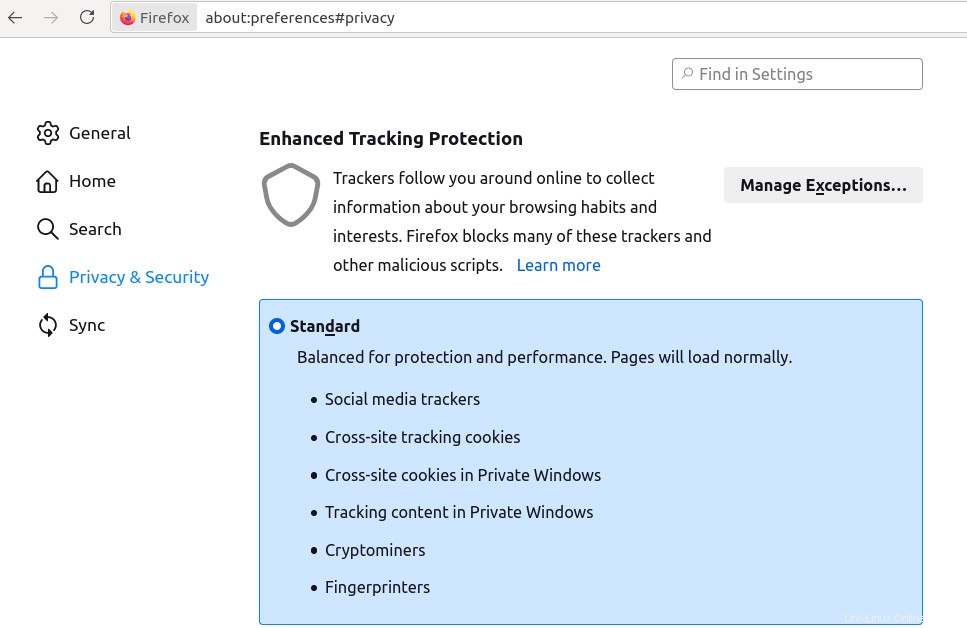
Firefox memblokir pelacak pihak ketiga
Selain itu, Anda dapat memanipulasi informasi pelanggan dari database dan bahkan mengotomatiskannya dengan pekerjaan Cron. Sebagai contoh, saya sering melihat ada kesalahan ketik ketika pengunjung memasukkan informasi di formulir pendaftaran. Saya menggunakan tugas cron untuk secara otomatis memperbaiki beberapa kesalahan ketik umum.
Last but not least, hosting mandiri dapat melindungi kebebasan berbicara Anda. Anda tidak perlu khawatir tentang penyedia layanan email yang menutup akun Anda seperti yang dilakukan Mailchimp.
Tantangan Platform Pemasaran Email Hosting Mandiri
Masalah pertama yang Anda hadapi adalah menemukan platform pemasaran email yang dapat dihosting sendiri. Sebelumnya kita telah membahas cara mengatur Mailtrain, yang merupakan alternatif open-source untuk MailChimp, di server Ubuntu 18.04. Namun, Mailtrain tidak memiliki beberapa fitur yang biasanya diinginkan oleh pemilik situs.
- Mailtrain tidak memberi pengguna cara mudah untuk menyisipkan widget pendaftaran atau munculan di situs web.
- Pengguna tidak dapat menyetel jadwal waktu untuk kampanye RSS.
- Tidak ada peringkat kontak.
Bagaimanapun, Mailtrain hanyalah sebuah proyek dari segelintir pengembang perangkat lunak.
Mautic, di sisi lain, adalah proyek tim pengembang dan telah mengembangkan lebih banyak fitur selama bertahun-tahun. Anda memiliki cara mudah untuk memasukkan widget dan popup pendaftaran di situs web Anda dengan Mautic. Ada juga komunitas yang bersemangat dan sangat aktif di sekitarnya. Selanjutnya, Mautic lebih dari sekadar platform pemasaran buletin/email. Ini adalah platform pengalaman digital yang lengkap, begitu mereka menyebutnya. Dengan Acquia (yang merupakan perusahaan yang menawarkan layanan berbayar untuk sistem manajemen konten sumber terbuka Drupal) mengakuisisi Mautic pada Mei 2019, masa depan Mautic tidak pernah cerah. Jadi saya merasa sudah waktunya untuk beralih dari Mailtrain ke Mautic.
Tantangan kedua adalah memiliki keahlian teknis untuk menyiapkan platform pemasaran email di server Anda sendiri. Jangan khawatir, saya akan menunjukkan caranya hanya dalam beberapa saat.
Tantangan ketiga adalah Anda harus memiliki reputasi yang baik untuk alamat IP server email Anda dan juga nama domain Anda. Jika tidak, email Anda akan masuk ke folder spam. Alat Postmaster Gmail dapat menunjukkan kepada Anda jika Anda memiliki reputasi yang baik untuk nama domain dan alamat IP Anda. Seperti yang dapat Anda lihat dari tangkapan layar di bawah, saya selalu memiliki reputasi domain yang tinggi dengan Gmail, karena saya selalu mengikuti praktik terbaik untuk mengirim email ke pelanggan saya. Tidak ada pelanggan saya yang melaporkan email saya sebagai spam.
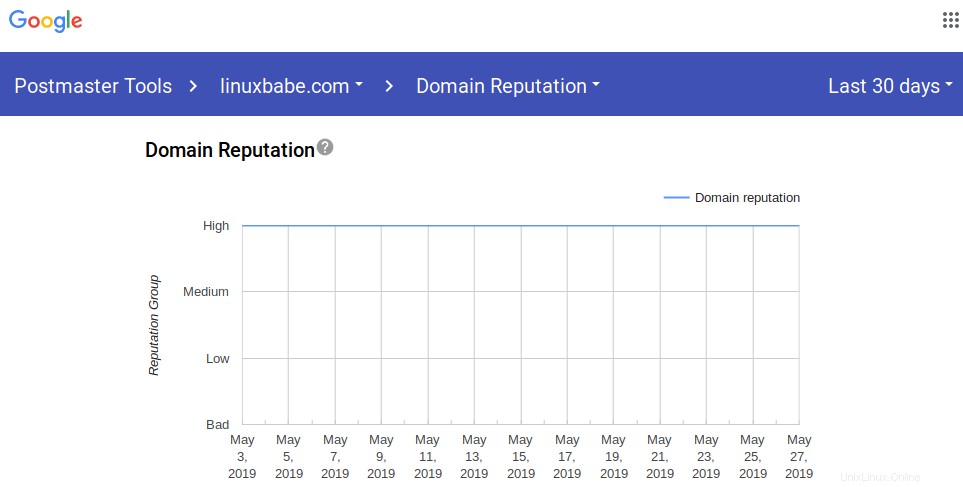
Untuk mengirim email massal, Anda harus mengikuti aturan atau praktik ini.
- Pastikan penerima memberi Anda izin untuk mengirim email. Gunakan pilihan ganda untuk memverifikasi alamat email pelanggan.
- Jangan mengirim email dingin ke ribuan orang yang belum pernah menerima email dari Anda sebelumnya. Sebagai gantinya, Anda perlu menghangatkan alamat IP Anda. Misalnya, kirim 500 email di hari ke-1, lalu kirim 1000 email di hari ke-2, kirim 2000 email di hari ke-3.
- Sertakan informasi kontak dan alamat surat Anda di bagian bawah pesan email.
- Personalisasi pesan email sebanyak mungkin. Misalnya, sertakan nama penerima di email.
- Sesuai dengan CAN-SPAM Act
- Hindari lampiran berukuran besar.
- Bersihkan daftar email Anda. Misalnya, hapus pelanggan email yang belum membuka email Anda dalam 30 hari terakhir.
- Dapatkan persetujuan sebagai Pengirim Bersertifikasi Jalur Kembali.
- Uji penempatan email Anda dengan GlockApps.
Saya juga menyarankan Anda untuk memeriksa Gmail, Yahoo, praktik terbaik email massal Hotmail. Sekarang mari kita lihat cara menginstal Mautic di server Ubuntu 18.04.
Prasyarat menginstal Mautic di Server Ubuntu 18.04
Jika Anda belum memiliki server email sendiri, sebaiknya gunakan program iRedMail gratis untuk menyiapkan server email Anda sendiri dengan cepat sebelum menginstal Mautic, jadi Anda tidak perlu mengeluarkan uang untuk layanan relai SMTP komersial.
Mautic ditulis dalam PHP dan bergantung pada server database MySQL/MariaDB. Jadi, Anda perlu menyiapkan tumpukan LAMP atau tumpukan LEMP. Jika Anda lebih suka server web Apache, atur tumpukan LAMP.
- Cara Memasang LAMP Stack di Server/Desktop Ubuntu 18.04
Jika Anda lebih suka server web Nginx, maka siapkan tumpukan LEMP.
- Cara Memasang LEMP Stack (Nginx, MariaDB, PHP7.2) di Ubuntu 18.04 LTS
Perhatikan bahwa iRedMail akan secara otomatis menyiapkan tumpukan LEMP untuk Anda, jadi jika Anda akan menginstal Mautic di server iRedMail, Anda tidak perlu menyiapkan tumpukan LEMP lagi.
Anda juga memerlukan nama domain. Saya mendaftarkan nama domain saya dari NameCheap karena harganya murah dan mereka memberikan perlindungan privasi whois secara gratis. Tanpa basa-basi lagi, mari kita instal Mautic di server Ubuntu 18.04.
Langkah 1:Unduh Mautic ke Server Ubuntu 18.04 Anda
Unduh versi stabil terbaru dengan menjalankan perintah berikut di server Anda.
wget https://github.com/mautic/mautic/releases/download/3.3.1/3.3.1-update.zip
Instal unzip utilitas dan unzip ke /var/www/mautic/ direktori.
sudo apt install unzipsudo mkdir -p /var/www/mautic/sudo unzip 3.3.1-update.zip -d /var/www/mautic/
Kemudian buat pengguna server web (www-data ) sebagai pemilik direktori ini.
sudo chown -R www-data:www-data /var/www/mautic/
Langkah 2:Buat Database MariaDB dan Pengguna untuk Mautic
Sekarang kita perlu masuk ke konsol MariaDB dan membuat database dan pengguna untuk Mautic. Secara default, paket MaraiDB di Ubuntu menggunakan unix_socket untuk mengautentikasi login pengguna, yang pada dasarnya berarti Anda dapat menggunakan nama pengguna dan kata sandi OS untuk masuk ke konsol MariaDB. Jadi Anda dapat menjalankan perintah berikut untuk login tanpa memberikan kata sandi root MariaDB.
sudo mysql -u root
Selanjutnya, buat database baru untuk Mautic menggunakan perintah berikut. Tutorial ini menamakannya mautic , Anda dapat menggunakan nama apa pun yang Anda suka untuk database.
BUAT DATABASE mautic SET KARAKTER DEFAULT utf8 COLLATE utf8_unicode_ci;
Perintah berikut akan membuat pengguna dan kata sandi basis data, dan pada saat yang sama memberikan semua izin basis data baru kepada pengguna baru sehingga nanti Mautic dapat menulis ke basis data. Ganti teks merah dengan nama database, nama pengguna, dan kata sandi pilihan Anda.
BERIKAN SEMUA PADA mautic.* UNTUK 'mauticuser'@'localhost' DIIDENTIFIKASI DENGAN 'password';
Hapus tabel hak istimewa dan keluar dari konsol MariaDB.
HAK ISTIMEWA FLUSH;EXIT;
Langkah 3:Instal Modul PHP yang Diperlukan dan Direkomendasikan.
Ubuntu 18.04 dikirimkan dengan PHP7.2 di repositori default. Mautic tidak mendukung PHP7.2 lagi. Untuk kompatibilitas terbaik, disarankan untuk menambahkan PHP7.4 PPA dan menginstal PHP7.4.
sudo add-apt-repository ppa:ondrej/php
Jalankan perintah berikut untuk menginstal modul PHP yang diperlukan atau direkomendasikan oleh Mautic
sudo apt install php-imagick php7.4-common php7.4-gd php7.4-imap php7.4-json php7.4-curl php7.4-imap php7.4-zip php7.4-xml php7 .4-mbstring php7.4-bz2 php7.4-intl php7.4-gmp
Kemudian restart Apache. (Jika Anda menggunakan Nginx, Anda tidak perlu memulai ulang Nginx.)
sudo systemctl restart Apache2
Langkah 4:Buat Apache Virtual Host atau File Konfigurasi Nginx untuk Mautic
Apache
Jika Anda menggunakan server web Apache, buat host virtual untuk Mautic.
sudo nano /etc/apache2/sites-available/mautic.conf
Masukkan teks berikut ke dalam file. Ganti mautic.example.com dengan nama domain asli Anda dan jangan lupa untuk mengatur catatan DNS A untuk itu.
ServerName mautic.example.com DocumentRoot /var/www/mautic/ ErrorLog ${APACHE_LOG_DIR}/error.log CustomLog ${APACHE_LOG_DIR}/access.log digabungkan Opsi FollowSymLinks AllowOverride All Pilihan FollowSymLinks MultiViews AllowOverride Semua Pesanan izinkan, tolak izinkan dari semua
Simpan dan tutup file. Kemudian aktifkan host virtual ini dengan:
sudo a2ensite mautic.conf
Muat ulang Apache agar perubahan diterapkan.
sudo systemctl reload apache2
Sekarang Anda seharusnya dapat melihat wizard pemasangan berbasis web Mautic di http://mautic.example.com/installer .
Nginx
Jika Anda menggunakan server web Nginx, buat host virtual untuk Mautic.
sudo nano /etc/nginx/conf.d/mautic.conf
Catatan :Jika Anda menginstal Mautic di server iRedMail, Anda harus membuat virtual host di bawah /etc/nginx/sites-enabled/ direktori.
sudo nano /etc/nginx/sites-enabled/mautic.conf
Masukkan teks berikut ke dalam file. Ganti mautic.example.com dengan nama domain asli Anda dan jangan lupa untuk mengatur catatan DNS A untuk itu. Perhatikan juga bahwa jika Anda menginstal Mautic di server iRedMail, Anda harus menggunakan soket TCP (127.0.0.1:9999) alih-alih soket Unix (unix:/run/php/php7.4-fpm.sock).
server { dengarkan 80; dengarkan [::]:80; nama_server mautic.example.com; root /var/www/mautic; error_log /var/log/nginx/mautic.error; access_log /var/log/nginx/mautic.access; client_max_body_size 20M; index index.php index.html index.htm index.nginx-debian.html; lokasi / { # mencoba menyajikan file secara langsung, mundur ke app.php try_files $uri /index.php$is_args$args; } lokasi ~ /(mtc.js|1.js|mtracking.gif|.*\.gif|mtc) { # default_type "application/javascript"; try_files $uri /index.php$is_args$args; } # redirect beberapa seluruh folder tulis ulang ^/(vendor|translations|build)/.* /index.php break; lokasi ~ \.php$ { include snippets/fastcgi-php.conf; fastcgi_pass unix:/run/php/php7.4-fpm.sock; #Catatan:Jika Anda menginstal Mautic di server iRedMail, Anda harus menggunakan soket TCP. #fascgi_pass 127.0.0.1:9999 } lokasi ~* ^/index.php { # try_files $uri =404; fastcgi_split_path_info ^(.+\.php)(/.+)$; # CATATAN:Anda harus memiliki "cgi.fix_pathinfo =0;" di php.ini fastcgi_pass unix:/var/run/php/php7.4-fpm.sock; #Catatan:Jika Anda menginstal Mautic di server iRedMail, Anda harus menggunakan soket TCP. #fascgi_pass 127.0.0.1:9999 fastcgi_index index.php; fastcgi_param SCRIPT_FILENAME $document_root$fastcgi_script_name; termasuk fastcgi_params; fastcgi_buffer_size 128k; fastcgi_buffers 256 16k; fastcgi_busy_buffers_size 256k; fastcgi_temp_file_write_size 256k; } # Tolak semua yang lain di folder /app kecuali folder Aset di lokasi bundel ~ /app/bundles/.*/Assets/ { izinkan semua; access_log off; } lokasi ~ /app/ { tolak semua; } # Tolak semua yang lain di folder /addons atau /plugins kecuali folder Aset di lokasi bundel ~ /(addons|plugins)/.*/Assets/ { izinkan semua; access_log off; } # lokasi ~ /(addon|plugins)/ { tolak semua; } # Tolak semua file php di lokasi folder tema ~* ^/themes/(.*)\.php { tolak semua; } # Jangan log favicon location =/favicon.ico { log_not_found off; access_log off; } # Jangan log robots location =/robots.txt { access_log off; log_not_ditemukan mati; } # Tolak yml, ranting, penurunan harga, lokasi akses file init ~* /(.*)\.(?:penurunan harga|md|twig|yaml|yml|ht|htaccess|ini)$ { tolak semua; access_log off; log_not_ditemukan mati; } # Izinkan akses ke direktori certbot untuk mendapatkan lokasi sertifikat TLS ~ /.well-known/acme-challenge { izinkan semua; } # Tolak semua upaya untuk mengakses file/folder tersembunyi seperti .htaccess, .htpasswd, .DS_Store (Mac), dll... lokasi ~ /\. { tolak semua; access_log off; log_not_ditemukan mati; } # Tolak semua grunt, lokasi file komposer ~* (Gruntfile|package|composer)\.(js|json)$ { tolak semua; access_log off; log_not_ditemukan mati; } # Tolak akses ke file apa pun dengan ekstensi .php di lokasi direktori unggahan ~* /(?:uploads|files)/.*\.php$ { tolak semua; } # Masa pakai cache browser yang lama dapat mempercepat kunjungan berulang ke lokasi halaman Anda ~* \.(jpg|jpeg|gif|png|webp|svg|woff|woff2|ttf|css|js|ico|xml)$ { access_log mati; log_not_ditemukan mati; berakhir 360d; }} Simpan dan tutup file. Kemudian uji konfigurasi Nginx.
sudo nginx -t
Jika pengujian berhasil, muat ulang Nginx agar perubahan diterapkan.
sudo systemctl reload nginx
Sekarang Anda seharusnya dapat melihat wizard pemasangan berbasis web Mautic di http://mautic.example.com/installer .
Langkah 5:Mengaktifkan HTTPS
Untuk mengenkripsi lalu lintas HTTP, kita dapat mengaktifkan HTTPS dengan memasang sertifikat TLS gratis yang dikeluarkan dari Let's Encrypt. Jalankan perintah berikut untuk menginstal klien Let's Encrypt (certbot) di server Ubuntu 18.04.
sudo apt install certbot
Pastikan .well-known/acme-challenge/ direktori ada dan www-data adalah pemiliknya.
sudo mkdir -p /var/www/mautic/.well-known/acme-challengesudo chown www-data:www-data /var/www/mautic/.well-known/acme-challenge
Jika Anda menggunakan Nginx , maka Anda juga perlu menginstal plugin Certbot Nginx.
sudo apt install python3-certbot-nginx
Selanjutnya, jalankan perintah berikut untuk mendapatkan dan menginstal sertifikat TLS.
sudo certbot --nginx --agree-tos --redirect --hsts --staple-ocsp --email [email protected] -d mautic.example.com
Jika Anda menggunakan Apache , instal plugin Certbot Apache.
sudo apt install python3-certbot-apache
Dan jalankan perintah ini untuk mendapatkan dan menginstal sertifikat TLS.
sudo certbot --apache --agree-tos --redirect --hsts --staple-ocsp --email [email protected] -d mautic.example.com
Dimana
--nginx:Gunakan plugin nginx.--apache:Gunakan plugin Apache.--agree-tos:Menyetujui persyaratan layanan.--redirect:Memaksa HTTPS dengan pengalihan 301.--hsts: Tambahkan header Strict-Transport-Security ke setiap respons HTTP. Memaksa browser untuk selalu menggunakan TLS untuk domain. Mempertahankan dari SSL/TLS Stripping.--staple-ocsp: Mengaktifkan Stapel OCSP. Respons OCSP yang valid ditempelkan ke sertifikat yang ditawarkan server selama TLS.
Sertifikat sekarang harus diperoleh dan diinstal secara otomatis.
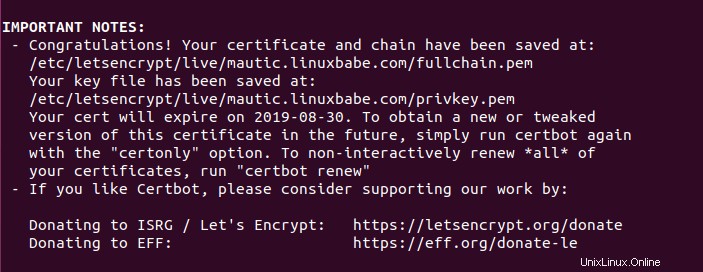
Jika Anda mengalami kesalahan berikut, Anda dapat mencoba menggunakan plugin webroot untuk mendapatkan sertifikat TLS.
CATATAN PENTING: - Kesalahan berikut dilaporkan oleh server:Domain:mautic.domain-anda.com Jenis:tidak sah Detail:Respons tidak valid dari http://mautic.domain-anda.com/.well-known/acme-challenge/oPobDrRkFbimsOD5Jbcx2VQfbMh9Hv3VueNhKdyhbcg [ xx.xx.xx.xx]:"\r\n404 Tidak Ditemukan \r\n\r\n\r\n 404 Tidak Ditemukan
nginx \r\n" Untuk memperbaiki kesalahan ini, pastikan nama domain Anda dimasukkan dengan benar dan DNS Data A/AAAA untuk domain tersebut berisi alamat IP yang benar.
Server web Nginx dengan plugin webroot
sudo certbot --webroot -w /var/www/mautic -i nginx --agree-tos --redirect --hsts --staple-ocsp --email [dilindungi email] -d mautic.example.comServer web Apache dengan plugin webroot
sudo certbot --webroot -w /var/www/mautic -i -apache --agree-tos --redirect --hsts --staple-ocsp --email [dilindungi email] -d mautic.example.comLangkah 6:Selesaikan Instalasi Mautic di Web Browser
Sekarang di bilah alamat browser Anda, ketikkan nama domain Anda untuk Mautic guna mengakses wizard penginstalan web.
https://mautic.domain-anda.com/installeratau
https://mautic.domain-anda.com/index.php/installerklik
Next Step.
Pada langkah 1, masukkan detail database MariaDB/MySQL.
Pada langkah 2, buat akun admin.
Pada langkah 3, konfigurasikan pengaturan email. Perhatikan bahwa Anda memiliki banyak pilihan dalam transportasi mailer. Anda dapat menggunakan PHP Mail, sendmail, atau Gmail atau mengintegrasikan Mautic dengan layanan email pihak ketiga seperti Mandrill, Sendgrid, Amazon SES. Pengaturan ini selalu dapat diubah setelah instalasi di halaman konfigurasi Mautic. Jika Mautic diinstal pada server email Anda, maka Anda harus memilih
Sendmailsebagai pengirim surat, jadi Mautic akan menggunakan server surat Anda untuk mengirim email.
Jika Mautic dan server email Anda berjalan pada mesin yang berbeda dan Anda ingin Mautic mengirim email melalui server email Anda, maka Anda harus memilih
Other SMTP serversebagai transportasi surat.
- Masukkan nama host server email Anda
- Pilih port 587
- Pilih enkripsi TLS atau SSL.
- Pilih Biasa mode otentikasi
- Masukkan kredensial login alamat email di server email Anda.
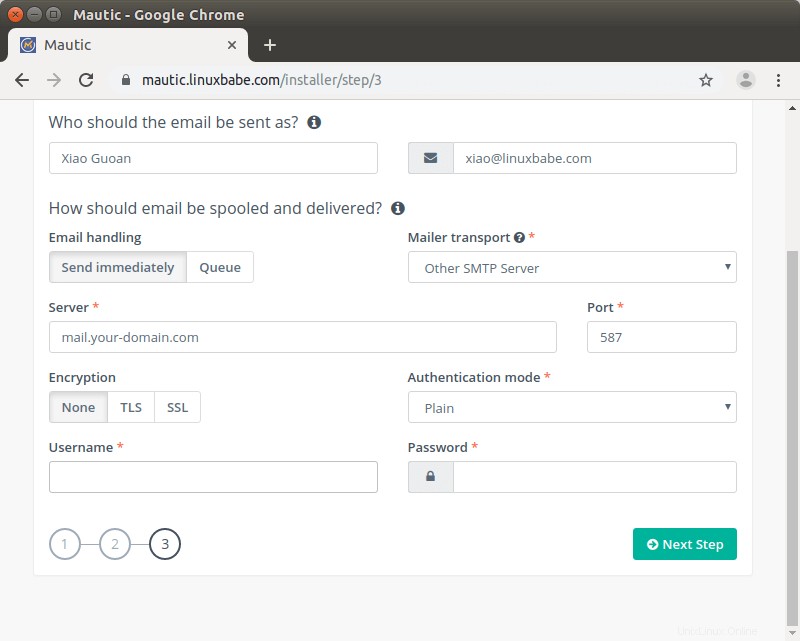
Setelah langkah 3 selesai, Anda dapat masuk ke dasbor Mautic.
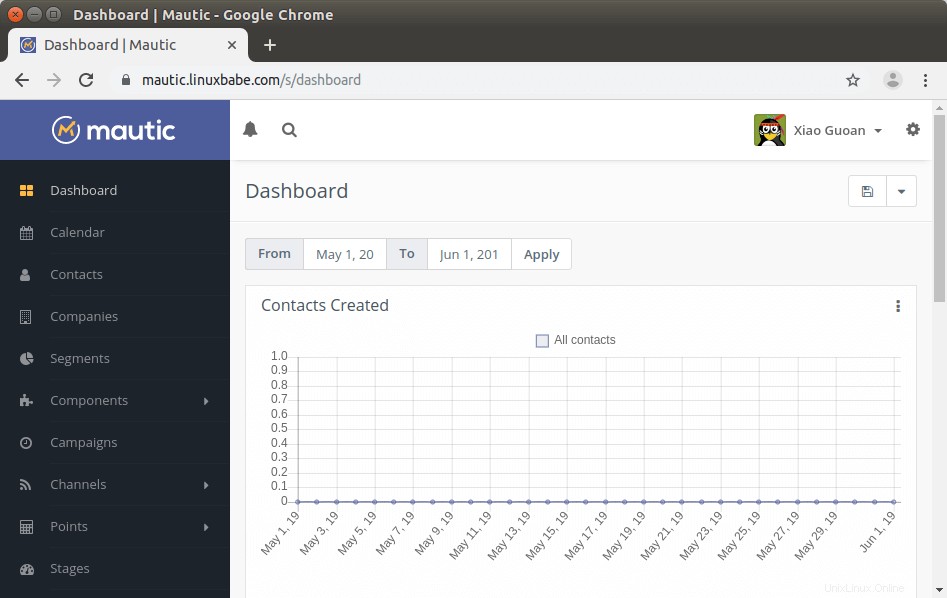
Jika Anda melihat kesalahan 500 server internal, periksa log Mautic, yang dapat ditemukan di /var/www/mautic/app/logs/ direktori.
Langkah 7:Aktifkan HTTP2 untuk Meningkatkan Kinerja
Anda dapat mengaktifkan protokol HTTP2 untuk meningkatkan kinerja pemuatan halaman untuk Mautic.
Apache
Pertama, Anda perlu mengaktifkan modul HTTP2.
sudo a2enmod http2
Kemudian buka file host virtual SSL.
sudo nano /etc/apache2/sites-enabled/mautic-le-ssl.conf
Letakkan direktif berikut setelah pembukaan <VirtualHost *:443> tag.
Protokol h2 http/1.1
Simpan dan tutup file. Kemudian restart Apache agar perubahan diterapkan.
sudo systemctl restart Apache2
Nginx
Untuk mengaktifkan protokol HTTP2 di virtual host Nginx, temukan baris berikut.
dengarkan 443 ssl; # dikelola oleh Certbot
Cukup tambahkan http2 setelah ssl .
dengarkan 443 ssl http2; # dikelola oleh Certbot
Simpan dan tutup file. Kemudian muat ulang Nginx.
sudo systemctl reload nginx
Langkah 8:Instal RSS Ke Plugin Email
Bagi banyak pemilik situs, kemampuan untuk mengambil konten secara otomatis dari umpan RSS dan mengirimkannya ke pelanggan adalah suatu keharusan. Mautic tidak mendukung fitur ini secara asli, tetapi Anda dapat menginstal plugin untuk mengimplementasikan fitur ini. Plugin ini berharga $9,95. Ini adalah pembayaran satu kali. Anda akan menerima pembaruan gratis seumur hidup. Buka https://mauticapps.com/ untuk membeli.
Setelah melakukan pembayaran, Anda dapat mengunduh plugin.
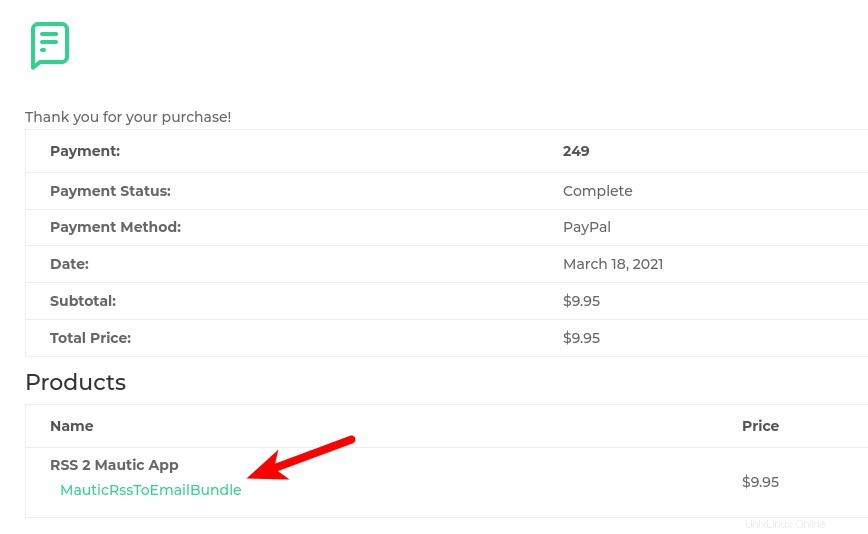
Kemudian unggah plugin ini ke /var/www/mautic/plugins/ direktori.
Selanjutnya, buka direktori plugin Mautic.
cd /var/www/mautic/plugins/
Buka zip arsip.
sudo unzip MauticRssToEmailBundle.zip
Kosongkan cache Mautic.
sudo -u www-data php7.4 /var/www/mautic/bin/console cache:clear
Di dasbor Mautic, klik ikon roda gigi di sudut kanan atas dan pilih plugins . Klik Install/Upgrade plugins dan plugin Mautic RSS to Email akan muncul di daftar plugin.
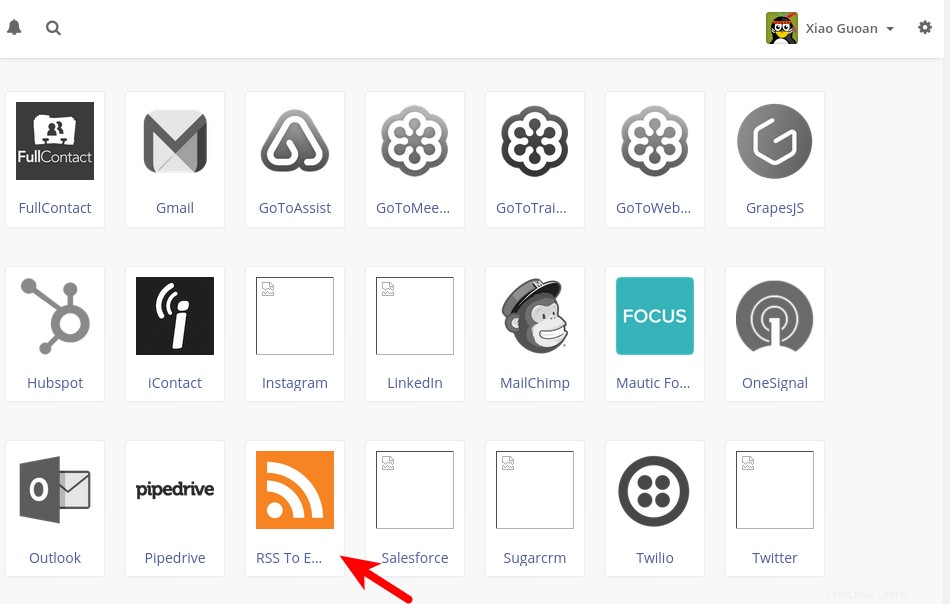
Langkah 9:Tambahkan Pekerjaan Cron
Mautic bergantung pada pekerjaan Cron untuk memperbarui segmen milis, kampanye pemasaran email, acara kampanye, dan proses antrian email. Edit file crontab pengguna www-data. (Anda tidak boleh menambahkan perintah Mautic di file crontab pengguna root.)
sudo -u www-data crontab -e
Dan tambahkan pekerjaan Mautic Cron seperti di bawah ini.
###### Tugas Cron Mautic ######## memperbarui segmen setiap 15 menit* * * * * php7.4 /var/www/mautic/app/console mautic:segments:update> / dev/null # perbarui kampanye setiap 15 menit dimulai dengan offset 5 menit di awal setiap jam5-59/15 * * * * php7.4 /var/www/mautic/app/console mautic:campaigns:update> / dev/null # jalankan acara kampanye setiap 15 menit dengan jeda 10 menit10-59/15 * * * * php7.4 /var/www/mautic/app/console mautic:campaigns:trigger> /dev/null # proses email queue2-59/15 * * * * php7.4 /var/www/mautic/app/console mautic:emails:send> /dev/null# daftar impor di latar belakang* * * * * php7.4 /var/www /mautic/app/console mautic:import> /dev/null # ambil pesan pentalan@setiap jam php7.4 /var/www/mautic/bin/console mautic:email:fetch# perbarui Basis Data IP MaxMind GeoLite2 seminggu sekali@php7 mingguan .4 /var/www/mautic/app/console mautic:iplookup:download> /dev/null
Simpan dan tutup file. Perhatikan bahwa tugas cron Mautic mungkin menggunakan cukup banyak sumber daya CPU dan RAM. Jika Mautic dan iRedMail diinstal pada server dengan RAM 2 GB, Anda sebaiknya tidak menerapkan program tambahan di server, atau Anda dapat memilih untuk meningkatkan spesifikasi server.
Langkah 10:Unduh Basis Data Pencarian IP
Untuk mengetahui geolokasi pelanggan, Anda perlu mengunduh basis data pencarian IP GeoLite2 gratis MaxMind.
Pertama, Anda perlu membuat akun di MaxMind. Maxmind akan mengirimi Anda email. Klik tautan di email untuk mengatur kata sandi, lalu masuk ke akun MaxMind Anda. Selanjutnya, pilih My License Key di bilah kiri.
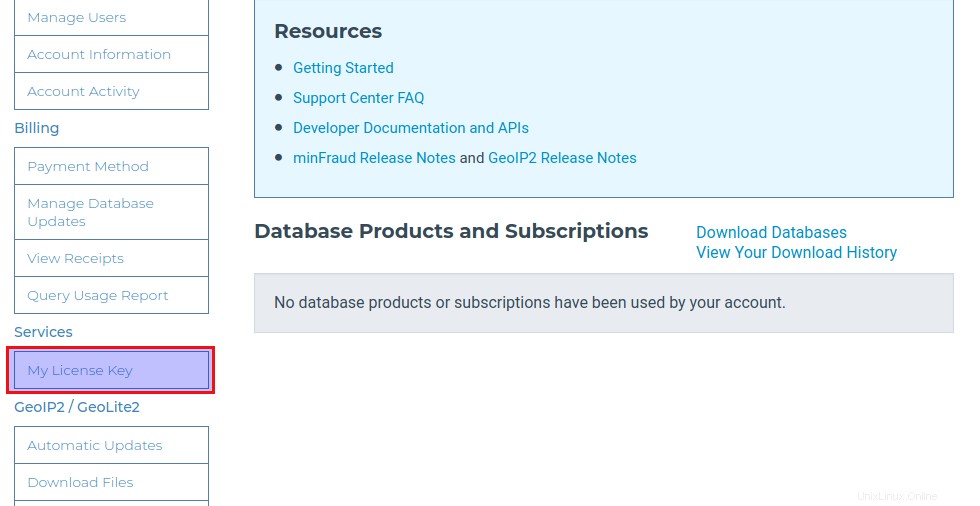
Klik Buat Kunci Lisensi Baru tombol.
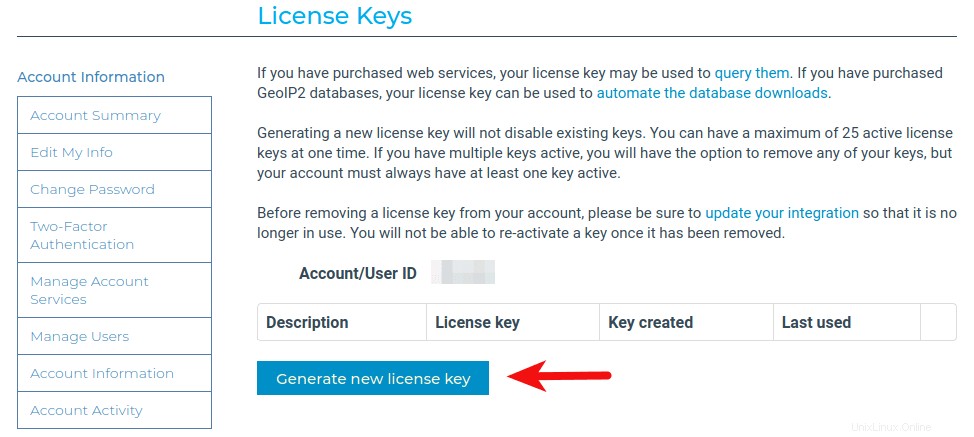
Beri nama kunci lisensi Anda. Kemudian pilih No , karena kita tidak perlu menggunakan geoipupdate program. Kemudian klik tombol Confirm tombol.
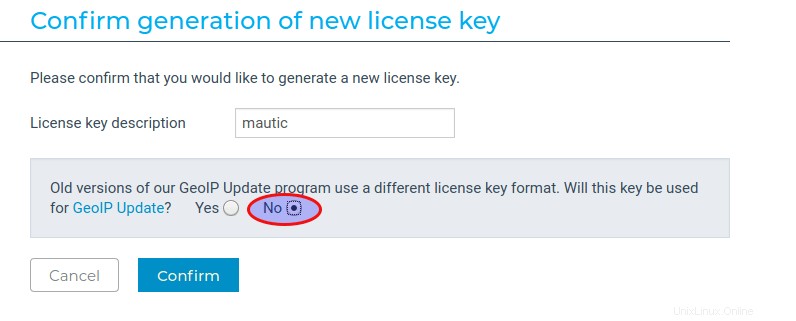
Setelah kunci lisensi dibuat, salin kunci lisensi. Buka dasbor Mautic, klik ikon roda gigi di sudut kanan atas dan pilih configuration . Di System settings tab, gulir ke bawah ke Miscellaneous Settings .
- Pilih Unduh Maxmind GeoLite2 City untuk layanan pencarian IP
- Tempelkan kunci lisensi Anda ke
IP lookup service authenticationlapangan.
Selanjutnya, Klik Ambil Penyimpanan Data Pencarian IP tombol. Terakhir, klik tombol Terapkan tombol di pojok kanan atas.
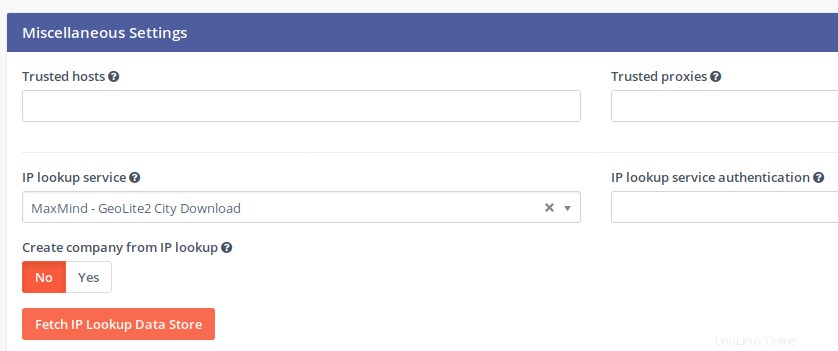
Langkah 11:Instal JavaScript Pelacakan
Di tracking settings tab, Anda dapat menemukan cuplikan kode yang dapat Anda tambahkan ke situs web Anda untuk melacak pengunjung. Jika Anda menggunakan WordPress, salin cuplikan kode ini dan tempel di footer.php file di bawah folder tema WordPress.
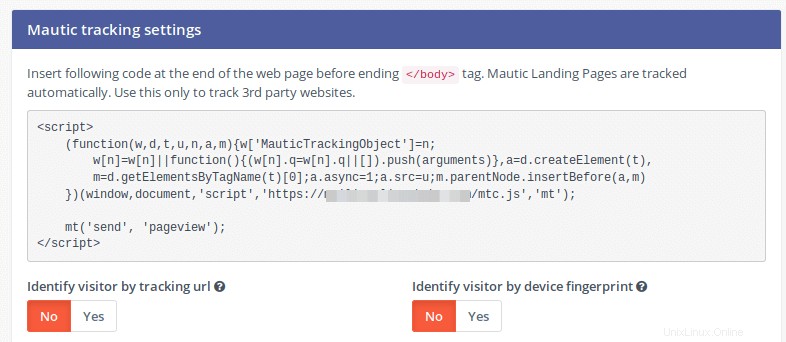
Perhatikan bahwa Anda harus membuka Pengaturan sistem tab, dan tambahkan alamat situs web Anda di setelan CORS agar JavaScript pelacakan berfungsi.
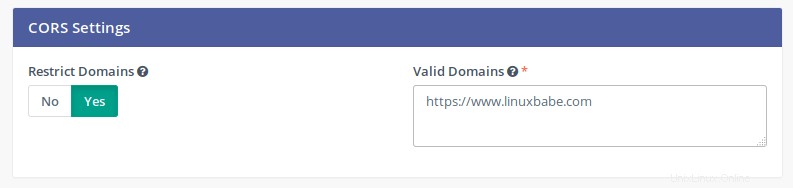
Saat melakukannya, Anda juga harus mengatur zona waktu default di halaman ini.
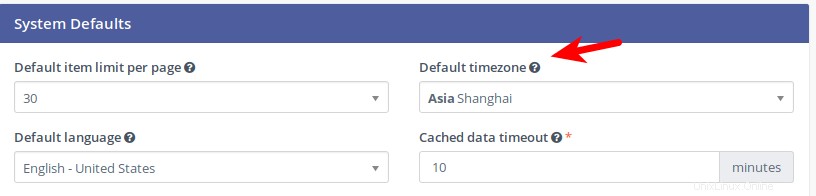
Klik tombol Terapkan tombol. Catatan:Saya menemukan bahwa saya perlu menunggu beberapa saat agar pengaturan zona waktu berlaku. Anda dapat menghapus cache Mautic dengan perintah berikut agar pengaturan zona waktu segera berlaku.
sudo rm /var/www/mautic/app/cache/* -rf
Mengimpor Kontak ke Mautic
Lihat halaman impor kontak Mautic. Saat mengimpor kontak dari file CSV, Anda dapat memilih pemilik kontak, segmen kontak , dan tag. Anda juga dapat mencocokkan kolom file CSV dengan bidang kontak Mautic yang ada.
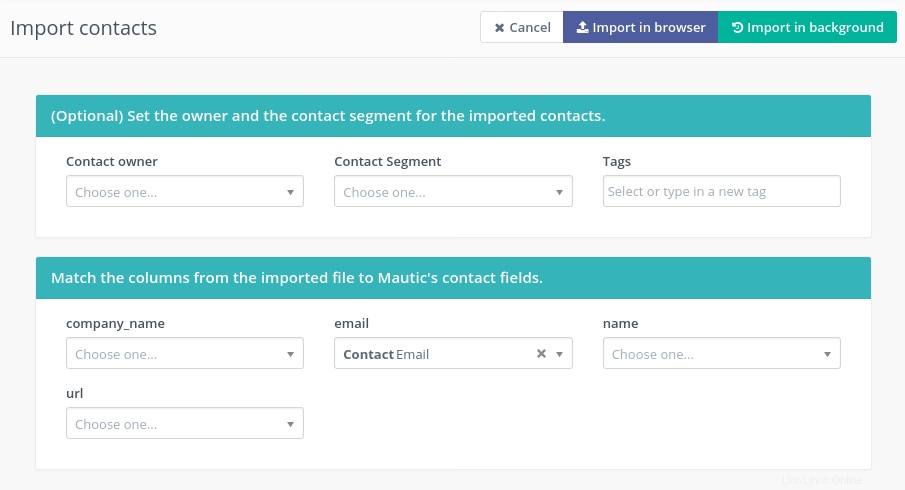
Harap dicatat bahwa saat mengimpor daftar besar (lebih dari seribu kontak) ke Mautic, Anda harus memilih impor di latar belakang daripada mengimpor di browser. Itu karena waktu eksekusi maksimal PHP default adalah 30 detik, tetapi mengimpor daftar besar dapat memakan waktu beberapa menit, sehingga akan dihentikan oleh batas PHP jika Anda memilih untuk mengimpor di browser.
Jika proses pengimporan tampaknya tidak membuat kemajuan apa pun, Anda dapat mencoba mengimpornya dari baris perintah. Ini mungkin memberi Anda petunjuk mengapa tidak membuat kemajuan.
sudo -u www-data php7.4 /var/www/mautic/bin/console mautic:import
Kolom dalam file CSV tidak boleh berisi terlalu banyak karakter (saya pikir tidak lebih dari 170 karakter), atau impor dapat gagal dan kesalahan "Ada kesalahan basis data:EntityManager ditutup" akan ditampilkan di baris perintah .
Cara Memperbarui ke Versi Stabil Terbaru
Saat versi baru Mautic keluar, Anda akan melihat pemberitahuan di dasbor Mautic (Klik ikon lonceng).
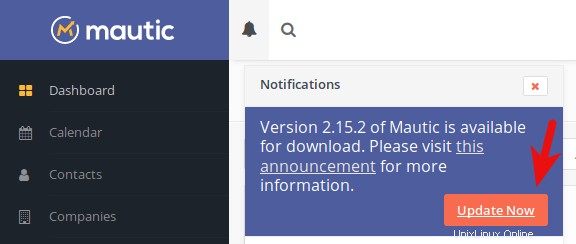
Kemudian klik tombol Perbarui Sekarang tautan. Anda akan melihat halaman di bawah ini.
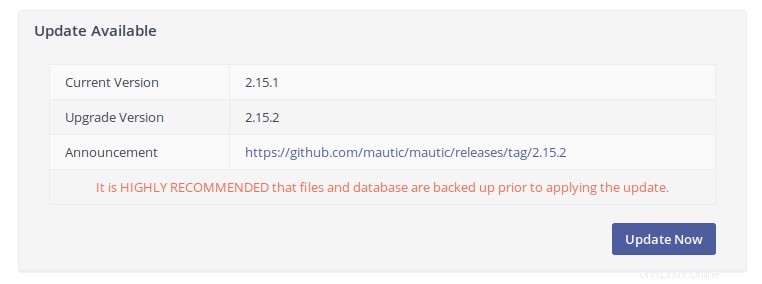
Catatan :Jika Anda mencoba memutakhirkan ke Mautic 3, tetapi melihat kesalahan berikut, maka Anda perlu memutakhirkan versi MariaDB Anda. Anda dapat menginstal MariaDB 10.5 di Ubuntu.
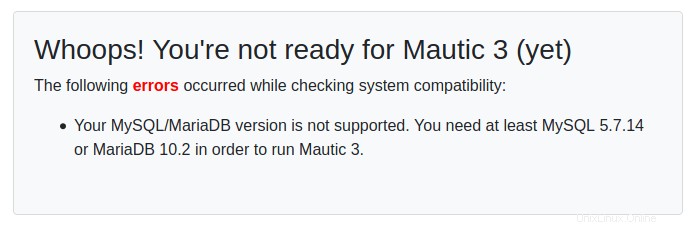
Anda disarankan untuk membuat cadangan file dan database sebelum memutakhirkan Mautic. Untuk mencadangkan file Mautic, cukup jalankan perintah berikut, yang akan mencadangkan /var/www/mautic/ direktori ke direktori home Anda.
sudo tar -cpvzf ~/mautic.tar.gz /var/www/mautic/
Untuk mencadangkan database Mautic, jalankan perintah berikut, yang akan mencadangkan database ke direktori home Anda.
sudo mysqldump -u root mautic> ~/mautic.sql
Selanjutnya, klik tombol Perbarui Sekarang untuk memperbarui Mautic dan Anda akan melihat kemajuannya.
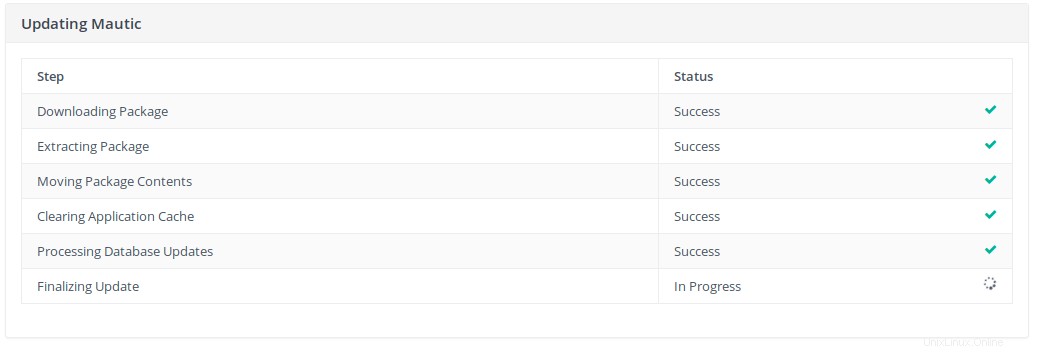
Jika proses pembaruan terhenti atau gagal di tengah jalan, baca artikel ini.
Perbarui Mautic Dari Baris Perintah
Jika pembaru berbasis web gagal, Anda mungkin ingin mencoba memperbarui Mautic dari baris perintah, karena Anda dapat melihat kesalahan di baris perintah dan memecahkan masalah.
Buka direktori webroot Mautic.
cd /var/www/mautic/
Kemudian jalankan perintah berikut untuk memeriksa apakah ada pembaruan yang tersedia.
sudo -u www-data php7.4 app/console mautic:update:find
Jika pembaruan tersedia, jalankan perintah berikut untuk menerapkan pembaruan.
sudo -u www-data php7.4 app/console mautic:update:apply
Jika Anda ditanya:
Apakah Anda yakin ingin memperbarui Mautic ke versi terbaru?
Ketik yes dan tekan Enter .
Selama pembaruan, saya melihat kesalahan berikut.
Peringatan PHP:Penggunaan konstanta PHPEXCEL_ROOT yang tidak ditentukan - diasumsikan 'PHPEXCEL_ROOT' (ini akan menimbulkan Kesalahan dalam versi PHP yang akan datang) di /var/www/mautic/vendor/phpoffice/phpexcel/Classes/PHPExcel/Shared/ZipArchive .php on line 31PHP Peringatan:require_once(PHPEXCEL_ROOTPHPExcel/Shared/PCLZip/pclzip.lib.php):gagal membuka aliran:Tidak ada file atau direktori seperti itu di /var/www/mautic/vendor/phpoffice/phpexcel/Classes/PHPExcel/ Shared/ZipArchive.php on line 31PHP Kesalahan fatal:require_once():Pembukaan yang gagal diperlukan 'PHPEXCEL_ROOTPHPExcel/Shared/PCLZip/pclzip.lib.php' (include_path='.:/usr/share/php') di /var/www /mautic/vendor/phpoffice/phpexcel/Classes/PHPExcel/Shared/ZipArchive.php on line 31
Seperti yang Anda lihat, kesalahan ini disebabkan oleh konstanta PHPEXCEL_ROOT yang tidak ditentukan. Untuk memperbaiki kesalahan ini, saya perlu mendefinisikan konstanta.
sudo nano /var/www/mautic/vendor/phpoffice/phpexcel/Classes/PHPExcel/Shared/ZipArchive.php
Temukan baris berikut,
require_once PHPEXCEL_ROOT . 'PHPExcel/Shared/PCLZip/pclzip.lib.php';
Dan tentukan konstanta PHPEXCEL_ROOT di atas garis.
define("PHPEXCEL_ROOT", "/var/www/mautic/vendor/phpoffice/phpexcel/Classes/");require_once PHPEXCEL_ROOT . 'PHPExcel/Shared/PCLZip/pclzip.lib.php'; Simpan dan tutup file. Kemudian jalankan kembali perintah update.
sudo -u www-data php7.4 app/console mautic:update:apply
Cara Mengirim Email di Mautic
Di Mautic, Anda dapat menggunakan 3 jenis kampanye email:
- Kampanye otomatis (untuk otomatisasi pemasaran)
- Kampanye manual (menyiarkan email ke seluruh segmen)
- Kampanye RSS (Jika Anda memasang plugin RSS ke Email)
Di Mautic, tidak ada konsep seperti daftar email. Anda perlu mengimpor kontak dan mengelompokkannya ke dalam segmen.
Cara Membuat Kampanye Otomatis (Otomasi Pemasaran)
- Buka
Contactstab dan impor kontak Anda ke Mautic. - Buka
Segmenttab untuk membuat segmen - Tambahkan kontak ke dalam segmen.
- Buka
Channels->Emaildan buat email template yang ingin Anda kirim ke pelanggan. - Buka
Campaignstab untuk membuat kampanye. Pembuat kampanye memungkinkan Anda membuat kampanye otomatis. Tetapkan segmen ke kampanye. - Publikasikan kampanye dan selesai. Tunggu hingga Email terkirim.
Cara Membuat Kampanye Manual (Email Siaran)
Buka Channels -> Email , klik tombol New untuk membuat Email Segmen baru.
- Email Segmen dapat dikirim secara manual (broadcast)
- Email template tidak dapat dikirim secara manual. Mereka digunakan dengan kampanye otomatis.
Setelah email segmen dibuat, Anda dapat mengklik tombol kirim untuk menyiarkan email ke pelanggan Anda.
Cara Mengintegrasikan Pemasaran SMS dengan Twilio
Twilio memungkinkan Anda untuk membuat dan menerima panggilan telepon secara terprogram, mengirim dan menerima pesan teks menggunakan API layanan webnya. Buka Twilio.com untuk membuat akun (Anda akan mendapatkan kredit percobaan $15,50). Lalu pergi ke Mautic Settings -> Plugins . Klik Install/Upgrade Plugins tombol. Plugin Twilio akan muncul. Klik di atasnya. Kemudian
- Ubah status publikasi dari Tidak menjadi Ya.
- Masukkan SID akun Twilio Anda
- Masukkan Token Auth Twilio Anda
- Buka akun Twilio Anda untuk mendapatkan pnomor asah percobaan , salin nomornya dan tempel ke Nomor Telepon Pengirim bidang di Mautic.
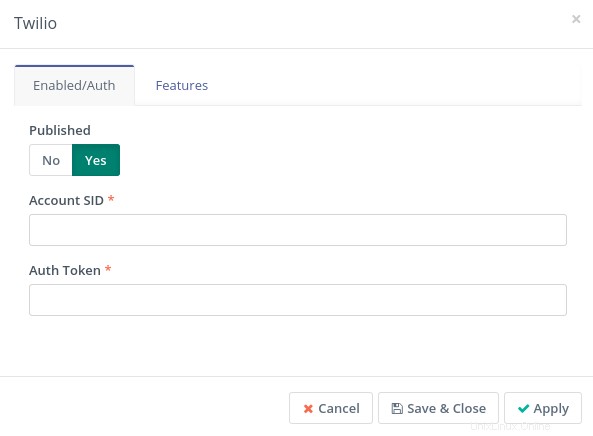
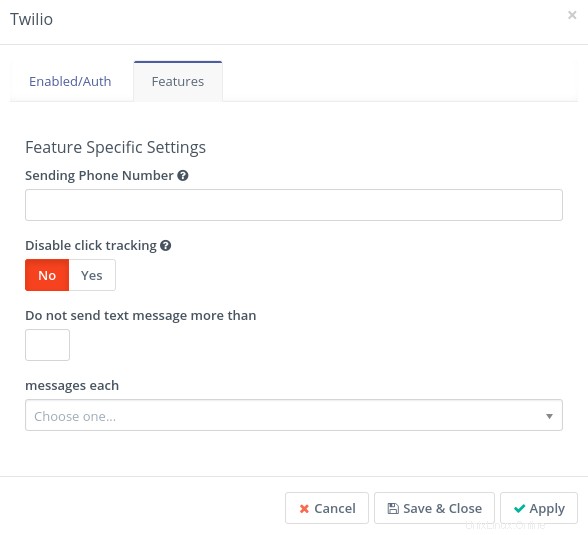
Klik tombol Save & close tombol. Sekarang jika Anda membuat kampanye di pembuat kampanye, Anda memiliki opsi untuk mengirim pesan teks SMS.
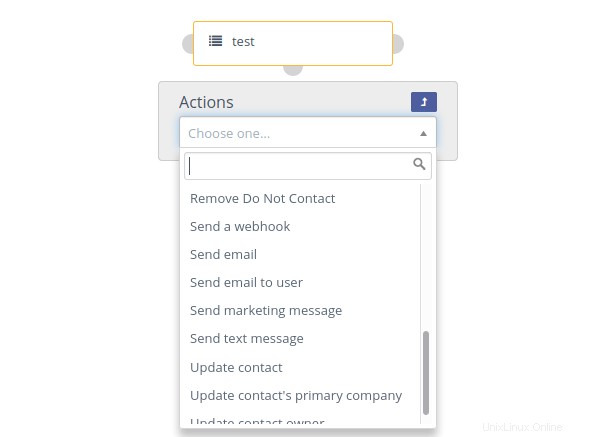
Dan Anda memiliki item baru bernama text messages di bawah channels tab.
Perhatikan bahwa nomor telepon yang disimpan di Mautic harus memiliki + masuk dengan kode negara kontak seperti +44 . Jika tidak ada + tanda, Mautic akan secara otomatis menambahkan kode negara AS (+1).
Cara Menangani Langganan SMS
Jika Anda seorang pengguna tidak ingin menerima pesan SMS Anda, Anda harus mengizinkan pengguna untuk berhenti berlangganan dari kampanye SMS Anda. Ini dapat dicapai melalui plugin pembaca SMS Mautic. Untuk menginstal plugin ini, jalankan
cd /var/www/mautic/plugins/sudo git clone https://github.com/nebev/mautic-sms-reader.gitsudo mv mautic-sms-reader SmsreaderBundle
Kosongkan cache aplikasi Mautic.
sudo -u www-data php7.4 /var/www/mautic/bin/console cache:clear
Lalu pergi ke Mautic Settings -> Plugins . Klik Install/Upgrade Plugins tombol. Smsreader plugin akan muncul. Selanjutnya, logout dan login kembali. Anda akan melihat Twilio SMS Reader item menu di Pengaturan. Masukkan SID Akun Twilio Anda dan kata kunci unsubscribe/re-subscribe.
Penanganan Pentalan Otomatis
Anda dapat menggunakan Kotak Masuk yang Dipantau fitur di Mautic untuk secara otomatis menghapus alamat email dari Mautic. Buka configuration Mautic -> Email settings -> Monitored Inbox . Masukkan kredensial login kotak surat Anda, lalu uji koneksi dan ambil folder.
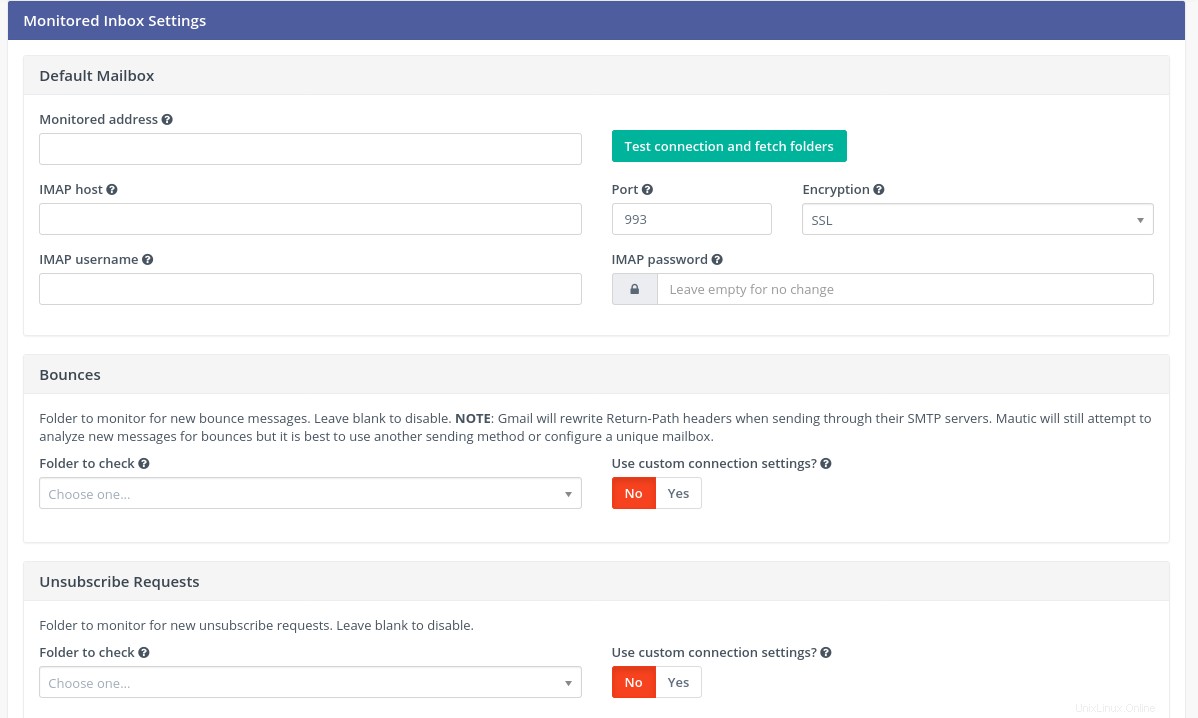
Setelah koneksi berhasil, Anda dapat memilih folder untuk memantau pesan pentalan. Perhatikan bahwa Anda perlu membuat folder sebagai sub-foler dari inbox utama folder in your mailbox, otherwise you might see “the value is not valid ” error when selecting the folder to check. If you use the Roundcube webmail, you can go to the Roundcube settings -> Folders to create the sub folder (Inbox.bounces).
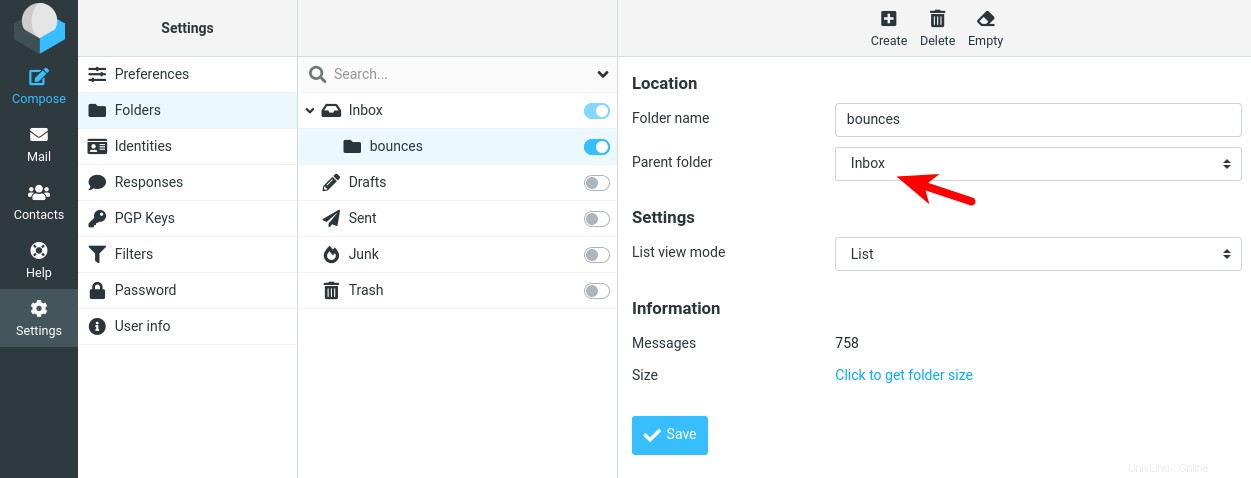
Then Mautic will allow you to choose the INBOX.bounces as the folder to check. Click the Save and close tombol. In Roundcube, you can create a filter to automatically put bounce messages into the Inbox.bounces folder. The filter rule is as follows:
- Subject contains “Undelivered Mail Returned to Sender”
- To contains “[email protected]”
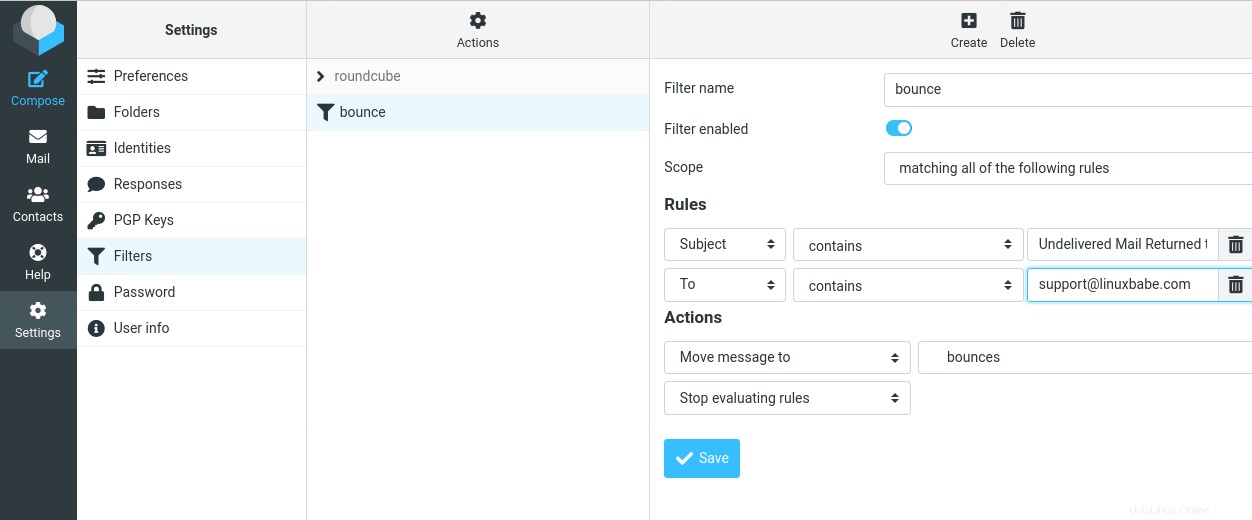
Next, you can run the following command on your server, so Mautic can fetch the bounce messages from the mailbox.
sudo -u www-data php7.4 /var/www/mautic/bin/console mautic:email:fetch
This command is already in the Cron jobs, so you don’t have to run it manullay every day.
By default, bounced email addresses won’t be automatically remove from Mautic, but will be labeled as Do not Contact , so Mautic won’t send emails to those addreses. If you want to remove them, you can create a segment called bounced emails with the filter Bounce - Email equals Yes .
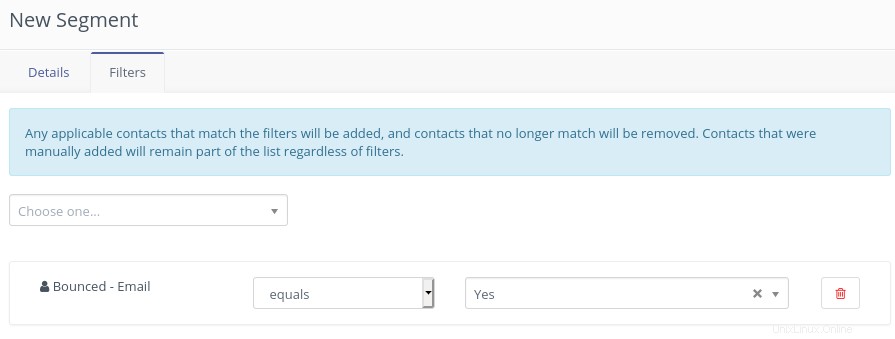
Segment will be updated by Cron jobs.
Next, you can create a campaign in Mautic to automatically delete the contacts in the bounced email segmen.
Mautic PHP Console Commands
The Mautic Cron jobs are several PHP console commands. There are also other commands you might find useful. List available commands with:
sudo -u www-data php7.4 /var/www/mautic/bin/console
For example, you can update Mautic from the command line.
sudo -u www-data php7.4 /var/www/mautic/bin/console mautic:update:findsudo -u www-data php7.4 /var/www/mautic/bin/console mautic:update:apply
The console in a PHP web application is usually available as bin/console , app/console , or console.php . Not every PHP web application provides console commands. The available commands are not the same for different web applications. For instance, some allow you to create users and reset passwords, while others may not allow you to do so.